Podobne tematy
Żółty wykrzyknik (znak ostrzegawczy) przy oprogramowaniu układowym w Menedżerze urządzeń
Dotyczy następujących produktów: Notebook, komputer stacjonarny, komputer All-in-One, przenośna konsola do gier
Jeśli niedawno zaktualizowałeś oprogramowanie BIOS na swoim urządzeniu, a przy oprogramowaniu układowym w Menedżerze urządzeń wyświetlany jest żółty wykrzyknik z komunikatem wskazującym, że aktualizacja oprogramowania układowego nie powiodła się lub że urządzenie nie uruchamia się/nie działa prawidłowo, postępuj zgodnie z poniższymi metodami, aby rozwiązać problem.
Uwaga: Nazwa urządzenia oprogramowania układowego na ilustracjach może się różnić w zależności od modelu produktu.
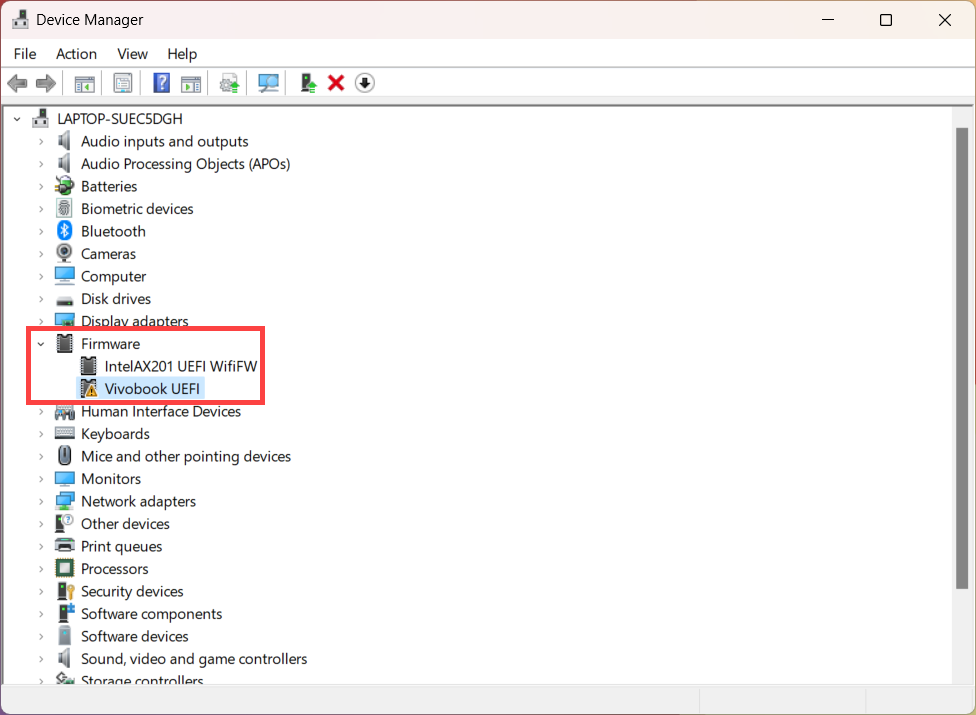
System z włączonym szyfrowaniem urządzenia/standardowym szyfrowaniem funkcją BitLocker
Jeśli w systemie włączone jest szyfrowanie urządzenia lub standardowe szyfrowanie funkcją BitLocker, może to zakłócić ukończenie aktualizacji oprogramowania BIOS. Dowiedz się więcej o wprowadzeniu do szyfrowania urządzeń i standardowego szyfrowania funkcją BitLocker.
Wyłącz szyfrowanie urządzenia/standardowe szyfrowanie funkcją BitLocker. System może wyświetlić monit o ponowne uruchomienie urządzenia w celu ukończenia aktualizacji oprogramowania BIOS lub można go ponownie uruchomić ręcznie. Dowiedz się więcej o tym, jak wyłączyć szyfrowanie urządzenia i standardowe szyfrowanie funkcją BitLocker.
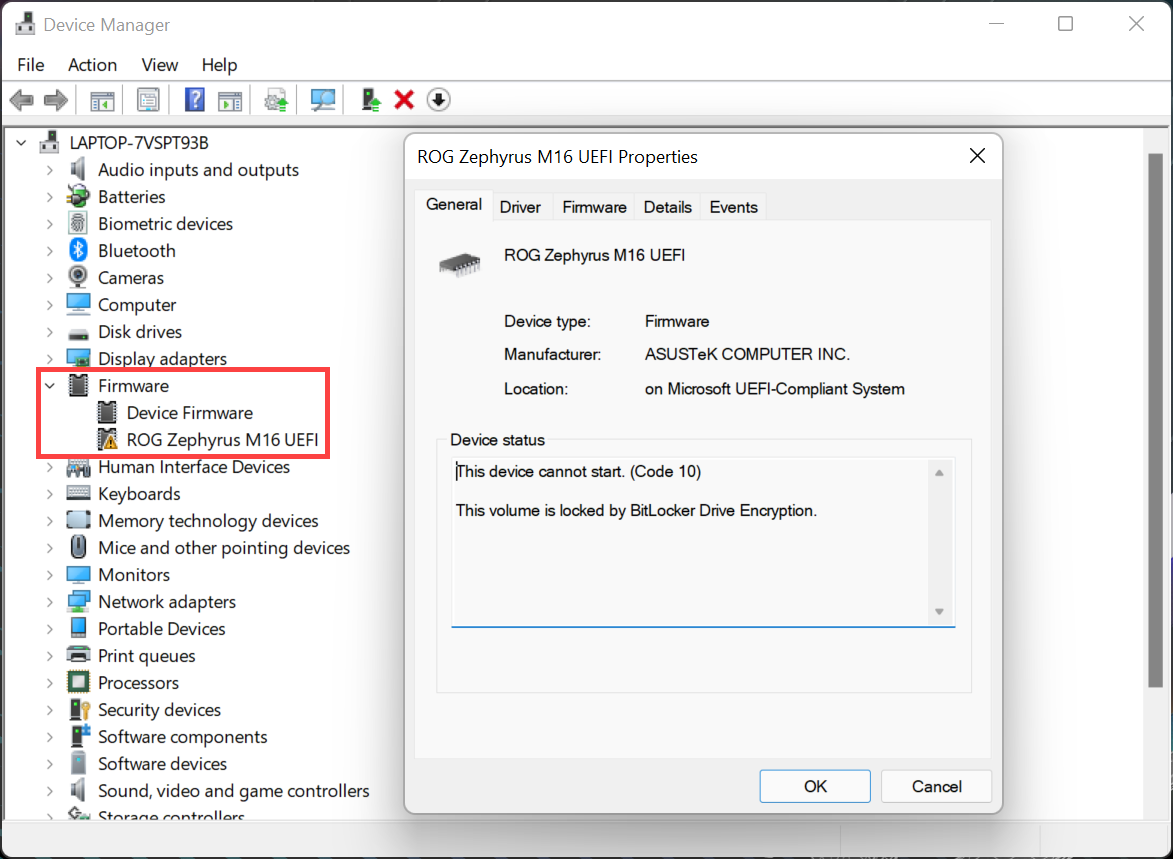
Ręczne anulowanie aktualizacji oprogramowania BIOS lub trzykrotne niepowodzenie aktualizacji oprogramowania BIOS
Jeśli aktualizacja oprogramowania BIOS została anulowana ręcznie w trakcie tego procesu lub jeśli aktualizacja oprogramowania BIOS nie powiodła się trzy razy, może to spowodować pojawienie się żółtego wykrzyknika w Menedżerze urządzeń dla oprogramowania układowego.
Rozwiąż problem zgodnie z podanym kodem błędu:
Jeśli błąd oprogramowania układowego to (kod 10)
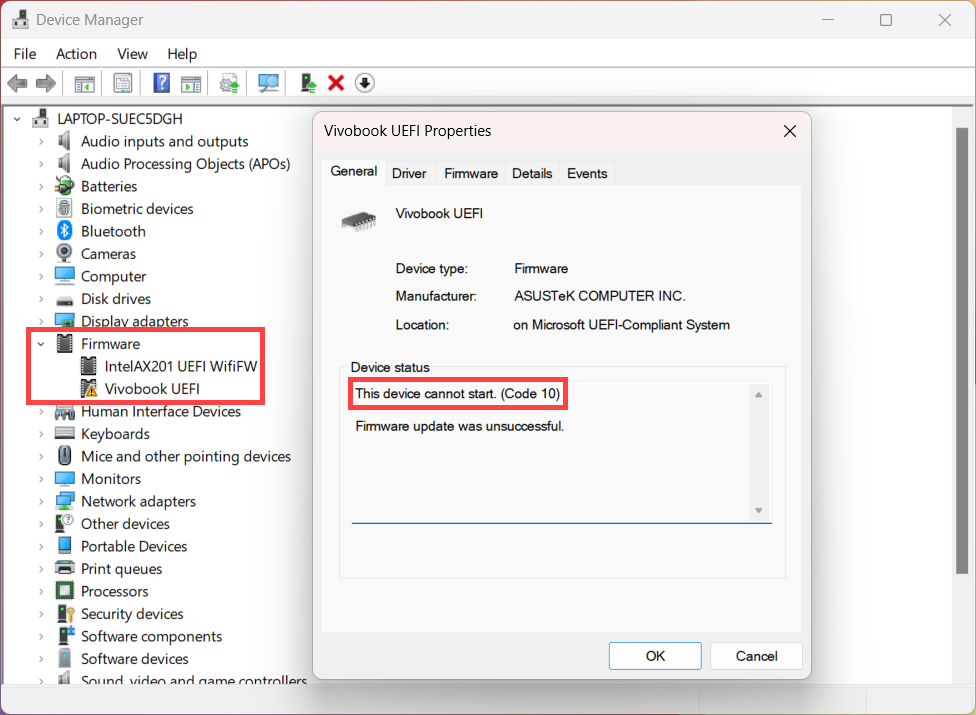
- Otwórz Menedżera urządzeń, kliknij prawym przyciskiem myszy oprogramowanie układowe z żółtym wykrzyknikiem①, a następnie kliknij [Uninstall device] (odinstaluj urządzenie]②.
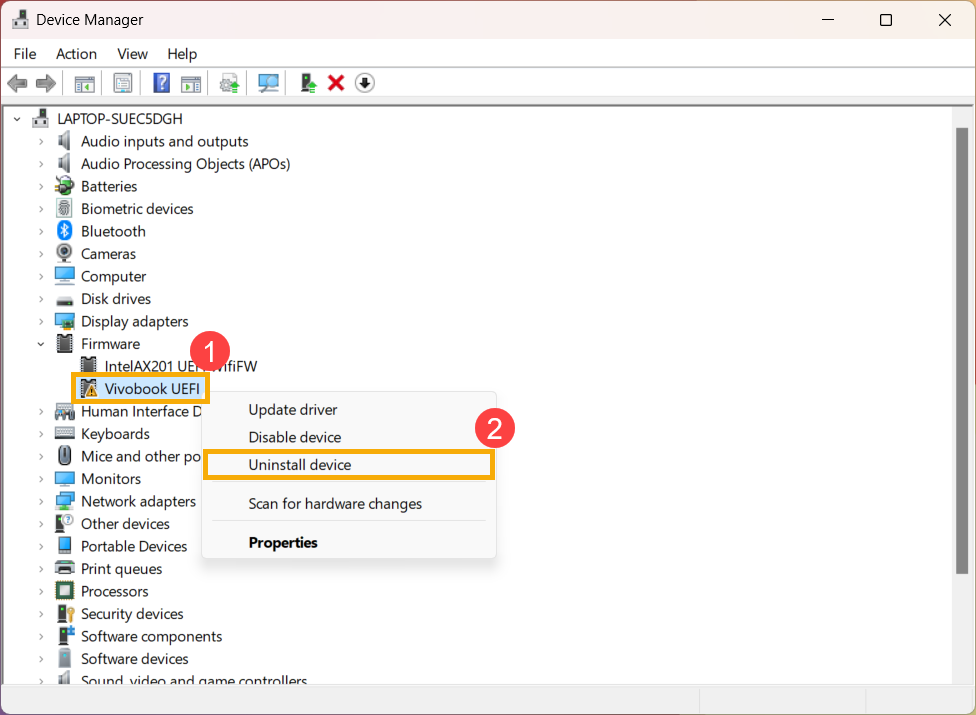
- Zaznacz opcję [Attempt to remove the driver for this device] (Spróbuj usunąć sterownik dla tego urządzenia)③ i kliknij przycisk [Uninstall] (Odinstaluj)④.
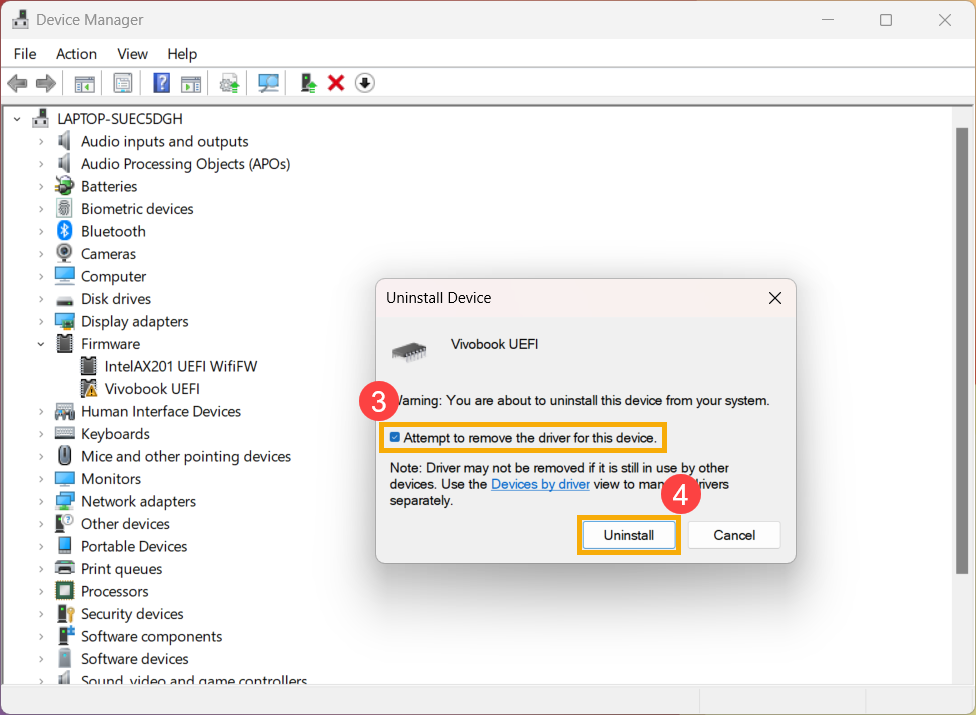
- Po odinstalowaniu kliknij ikonę [Scan for hardware changes] (skanuj w poszukiwaniu zmian sprzętu) na pasku zadań⑤.
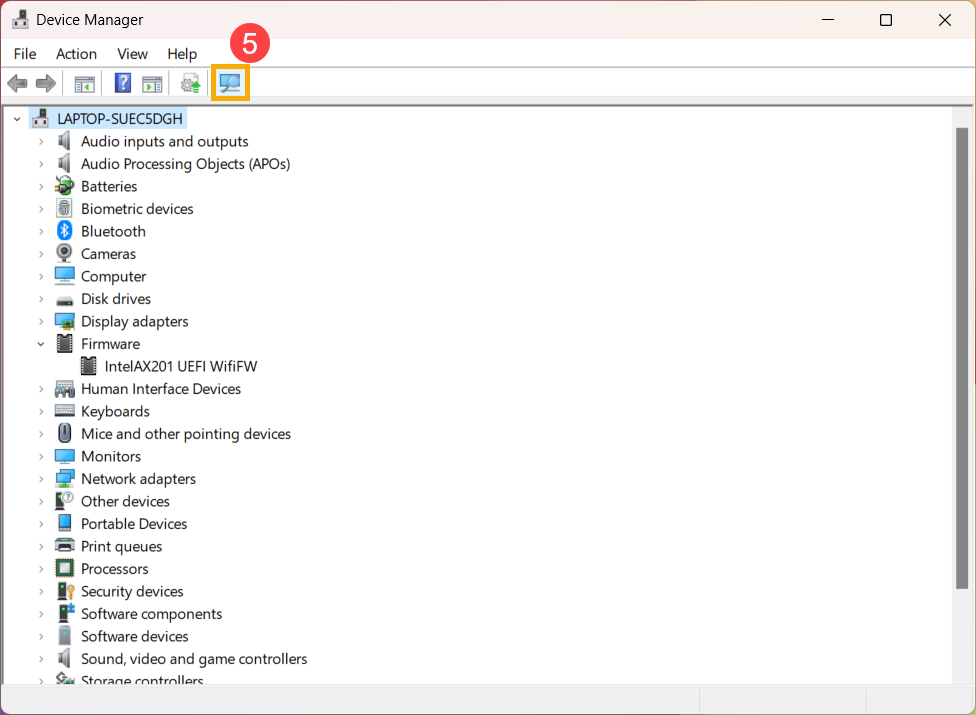
- Oprogramowanie układowe urządzenia powinno teraz wyświetlać się normalnie.

- Gdy oprogramowanie układowe urządzenie zostanie wyświetlone normalnie, zaktualizuj oprogramowanie BIOS do najnowszej wersji, aby zwiększyć stabilność i optymalizację systemu. Dowiedz się więcej o aktualizowaniu oprogramowania BIOS:
Jak zaktualizować oprogramowanie BIOS w systemie Windows?
Jak zaktualizować oprogramowanie BIOS za pomocą programu EZ Flash?
Jeśli błąd oprogramowania układowego to (kod 14)
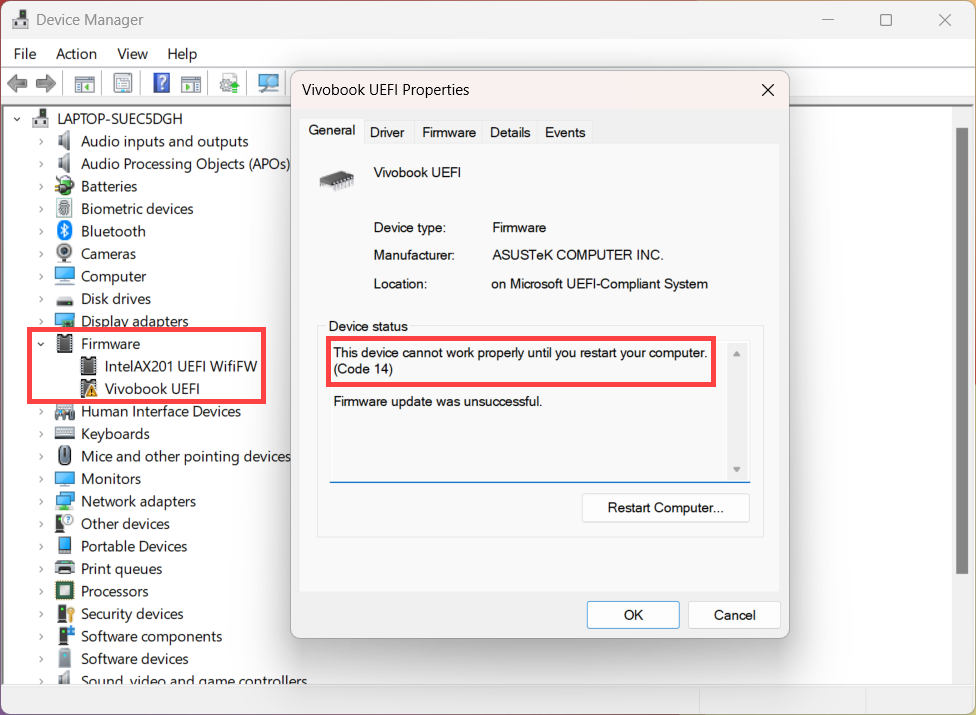
- Kliknij przycisk [Restart Computer] (uruchom komputer ponownie)①.
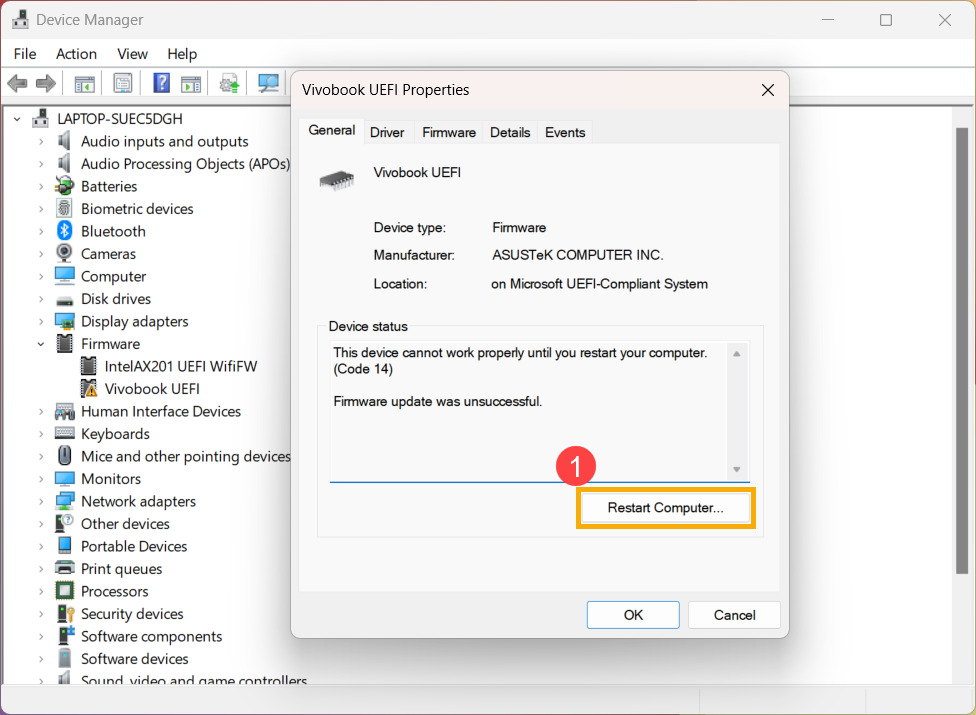
- Zaznacz opcję [Restart the computer when I click Finish] (uruchom komputer ponownie po kliknięciu przycisku Zakończ]② i kliknij [Finish] (zakończ)③.
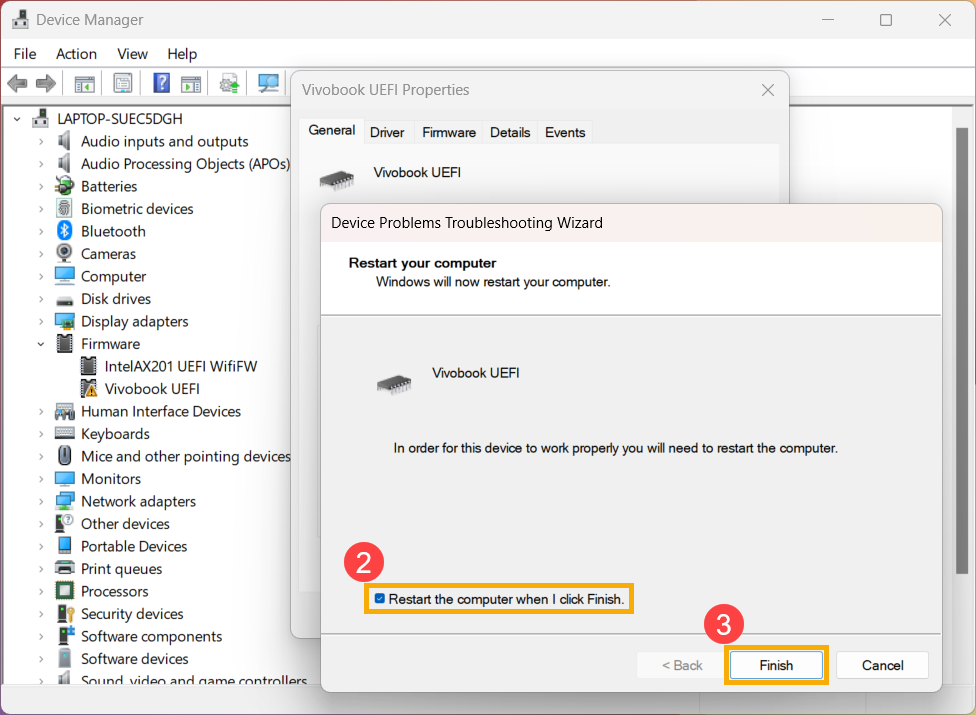
- System automatycznie uruchomi się ponownie i zainicjuje aktualizację oprogramowania BIOS. Postępuj zgodnie z instrukcjami wyświetlanymi na ekranie, aby ukończyć aktualizację oprogramowania BIOS.
Oprogramowanie układowe będzie wyświetlane normalnie po zakończeniu aktualizacji oprogramowania BIOS.
Żółty wykrzyknik pojawia się po aktualizacji oprogramowania sprzętowego ASUS
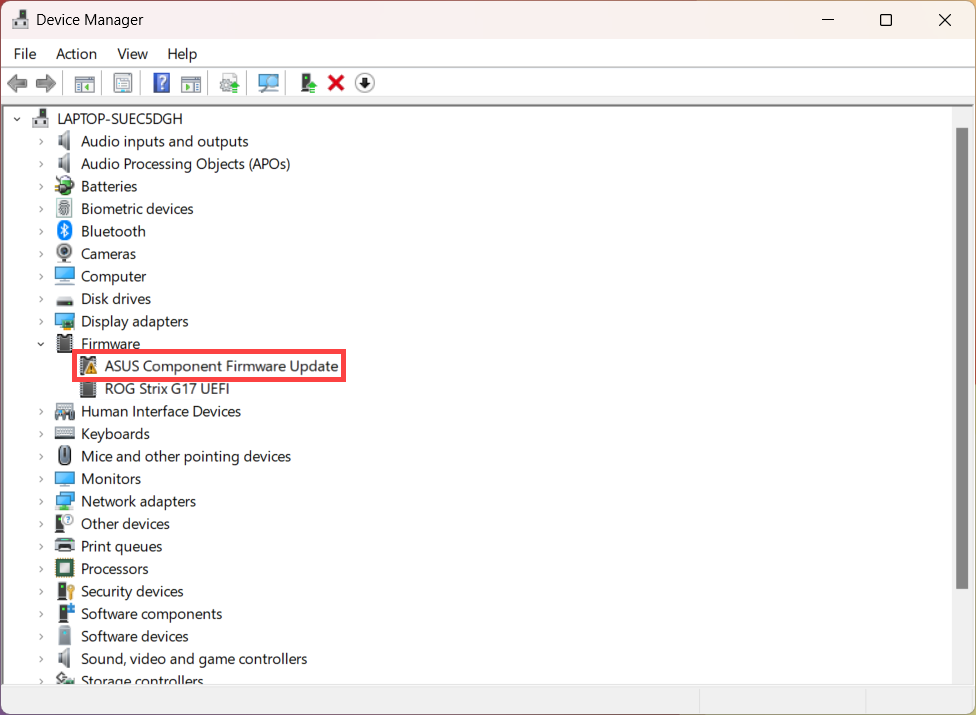
- Otwórz Menedżera urządzeń, kliknij prawym przyciskiem myszy [ASUS Component Firmware Update]① (aktualizacja oprogramowania układowego elementów ASUS), a następnie kliknij [Uninstall device] (odinstaluj urządzenie)②.
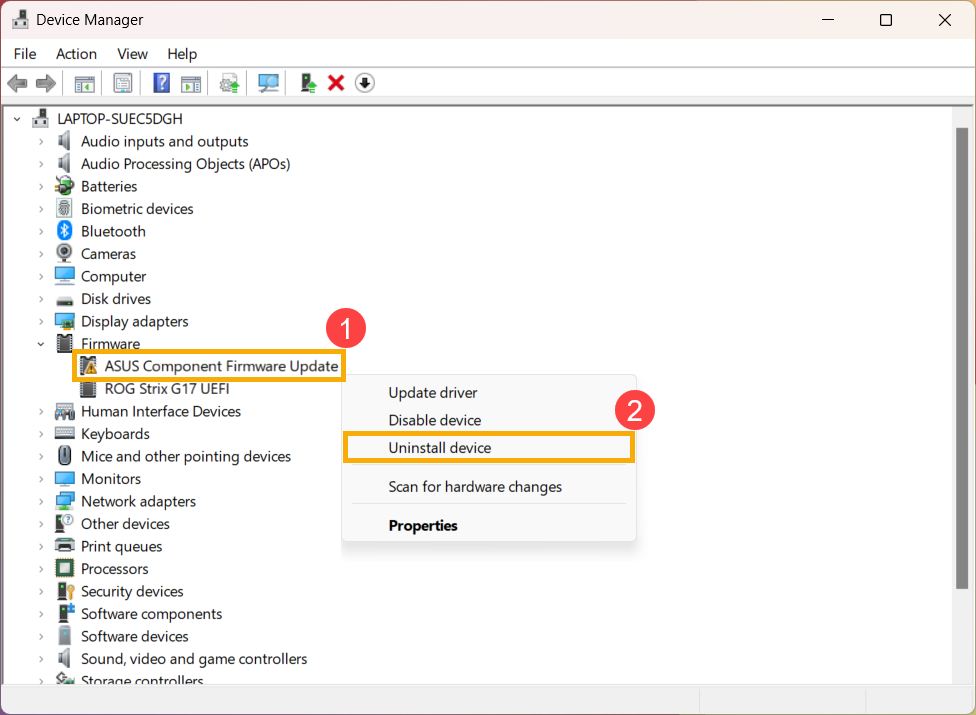
- Zaznacz opcję [Attempt to remove the driver for this device] (Spróbuj usunąć sterownik dla tego urządzenia)③ i kliknij przycisk [Uninstall] (Odinstaluj)④.
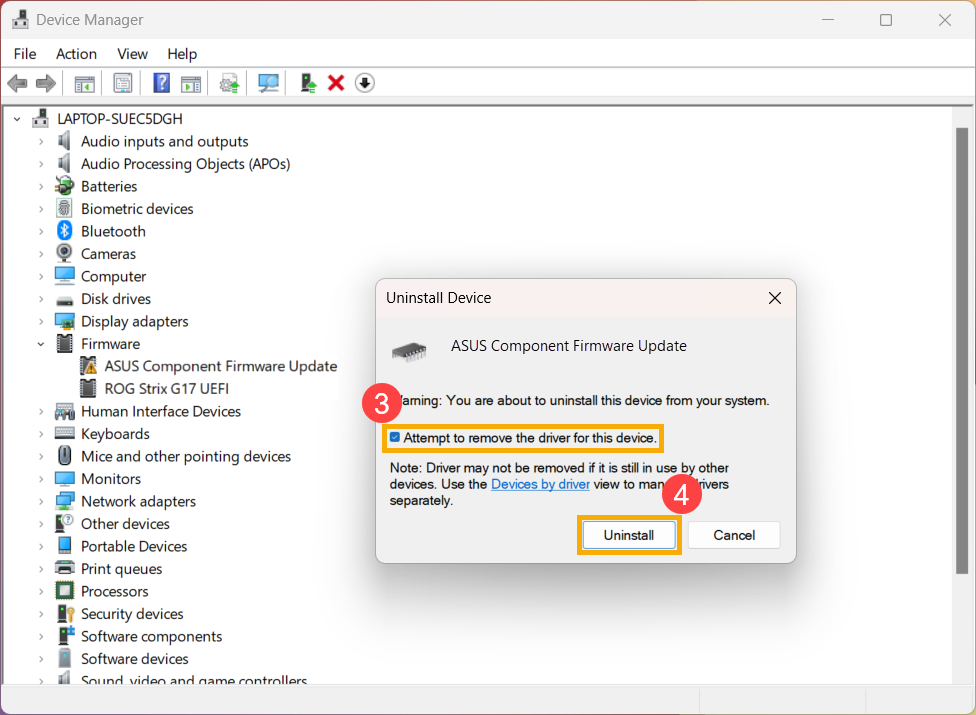
- Po zakończeniu odinstalowywania funkcja ASUS Component Firmware Update zostanie zamknięta.
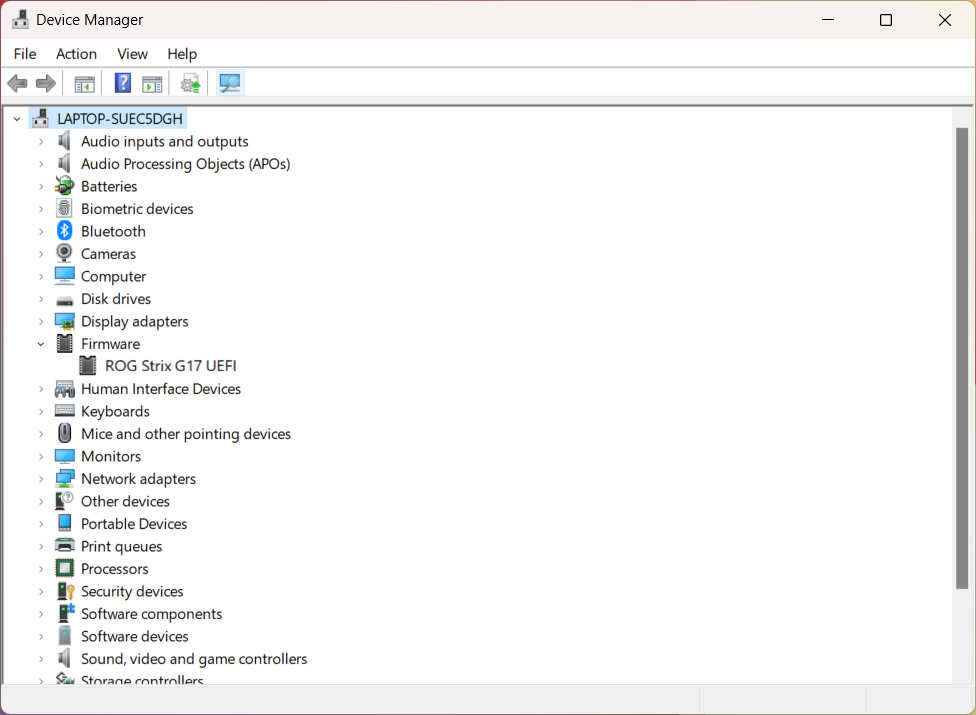
- Uruchom ponownie urządzenie.
- Po wejściu do systemu Windows podłącz urządzenie do Internetu i wykonaj aktualizację systemu Windows. Windows Update zlokalizuje i zaktualizuje oprogramowanie układowe ASUSTek COMPUTER INC. Dowiedz się więcej o tym, jak korzystać z usługi Windows Update do aktualizacji systemu i oprogramowania BIOS.\
- Po zakończeniu aktualizacji oprogramowania układowego funkcja aktualizacji ASUS Component Firmware Update powinna być wyświetlana normalnie.
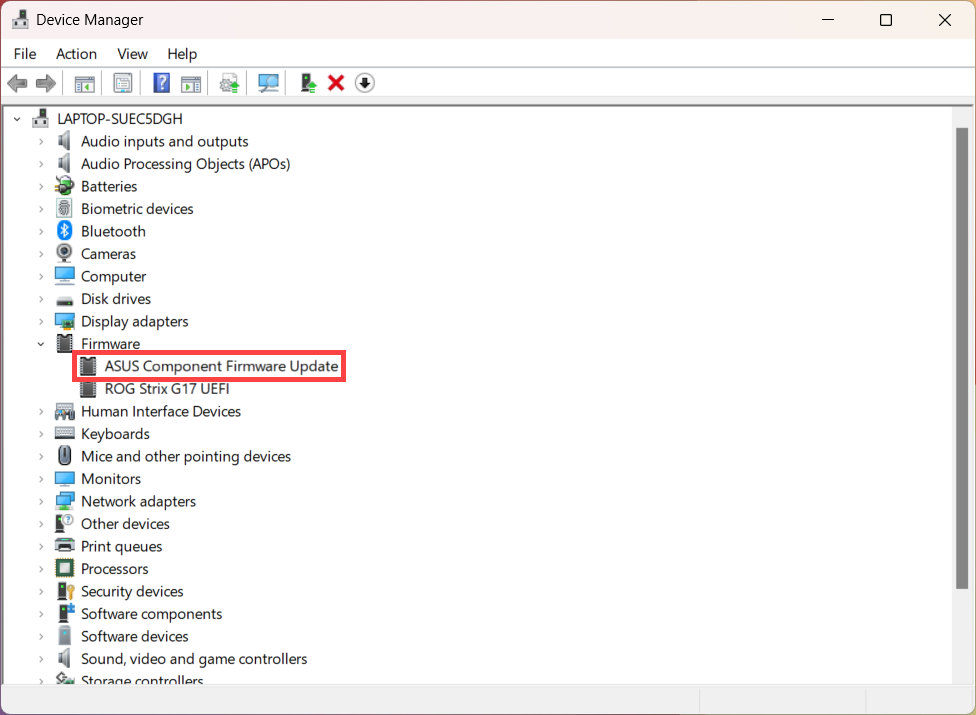 .
. - Po prawidłowym wyświetleniu funkcji ASUS Component Firmware Update, sprawdź również, czy w kategorii klawiatury znajduje się Urządzenie klawiatury HID.
Jeśli klawiatura HID nie jest wyświetlana prawidłowo, powtórz kroki od 1 do 6.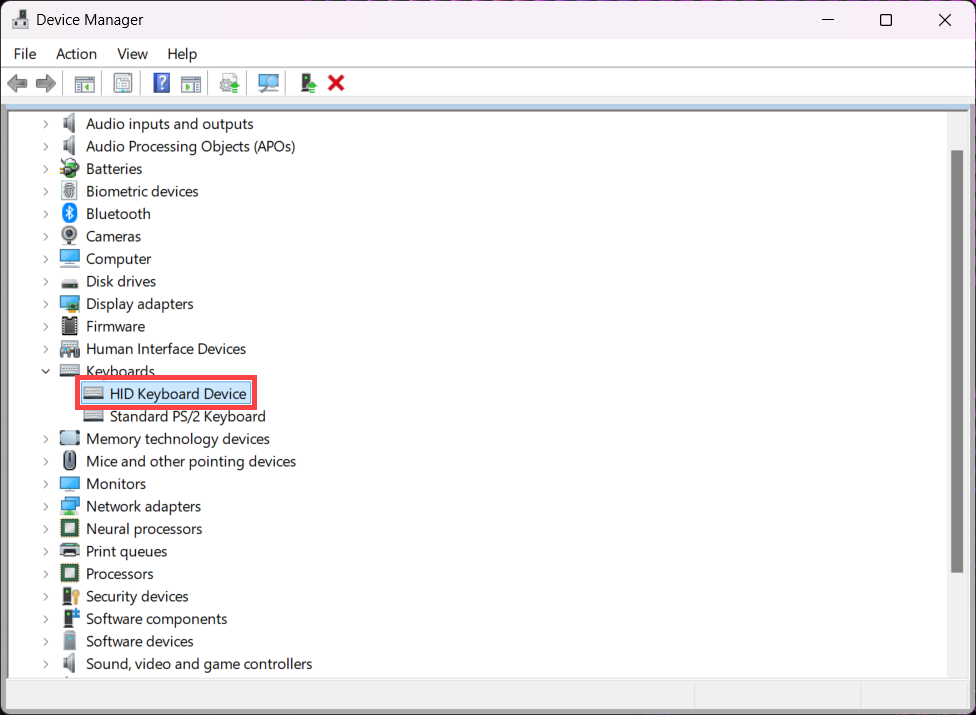
Jeśli problem nie został rozwiązany, skontaktuj się z Działem Obsługi Klienta ASUS, aby uzyskać dodatkową pomoc.